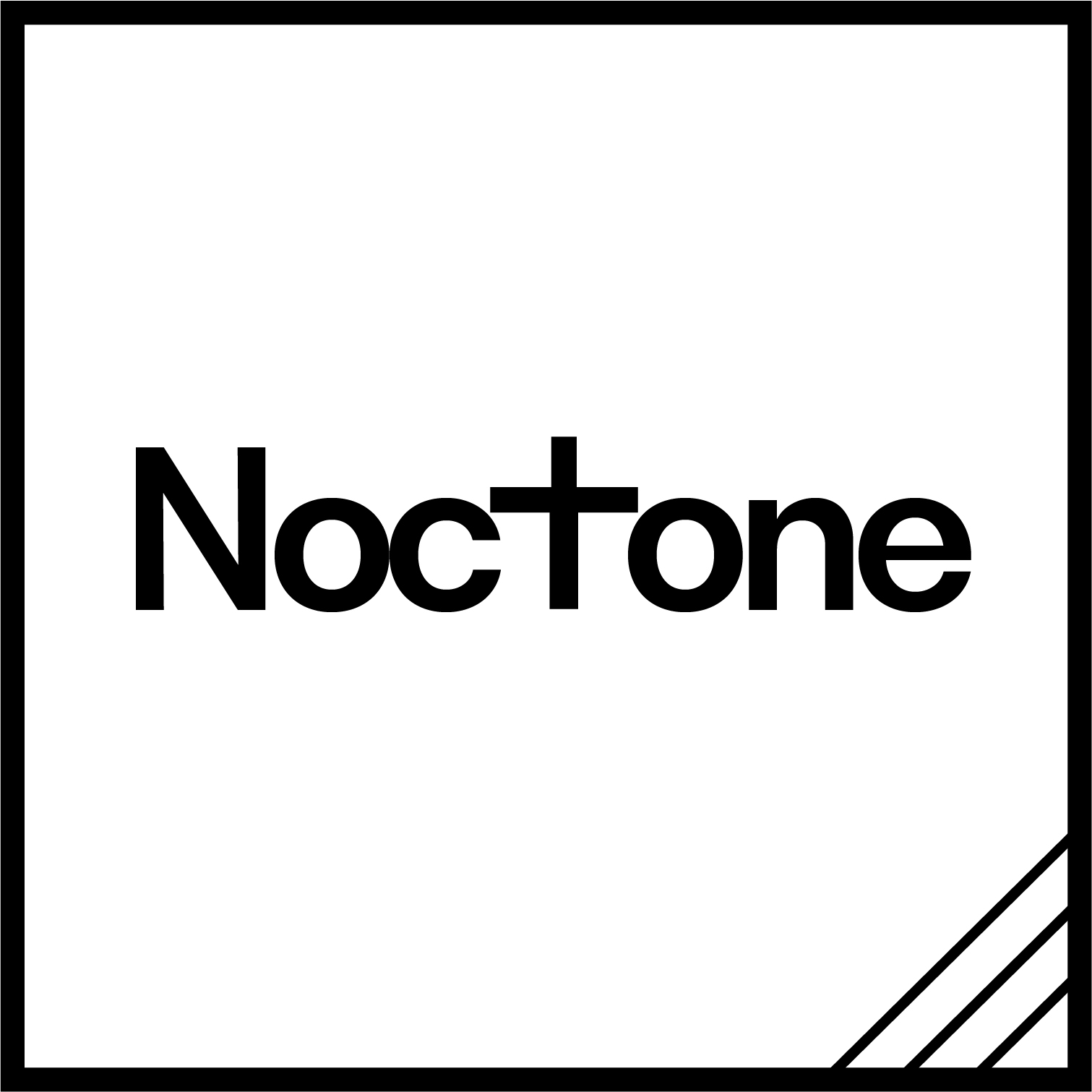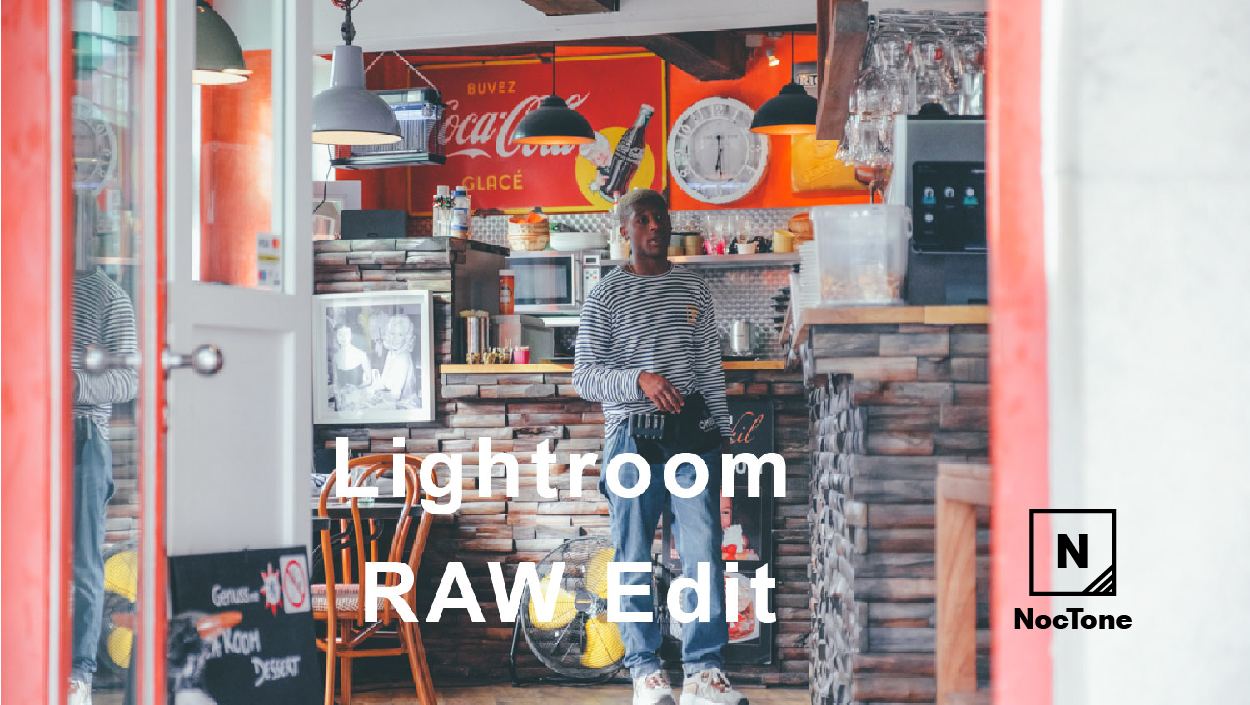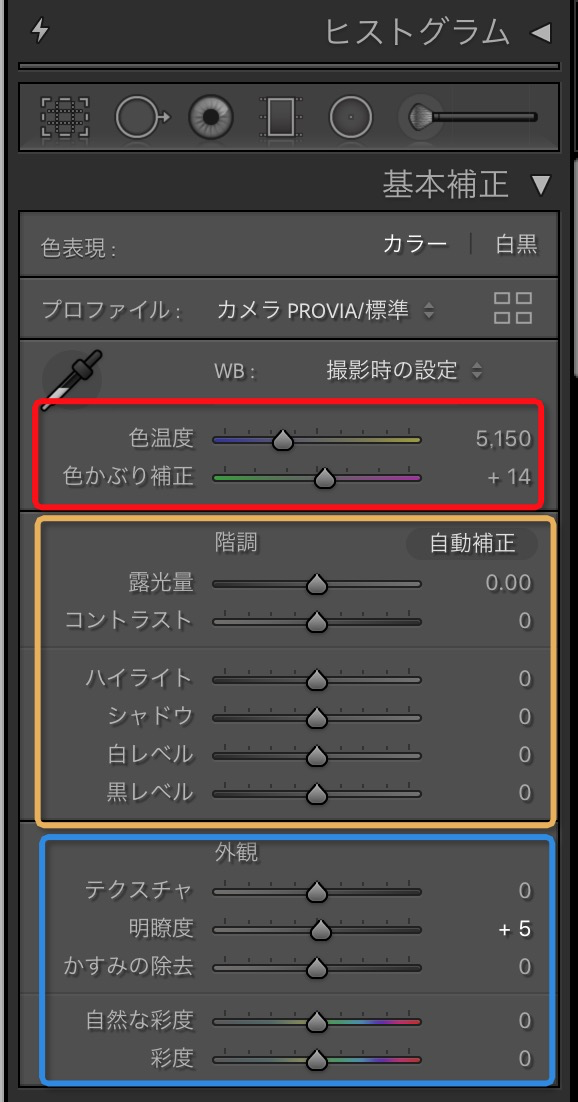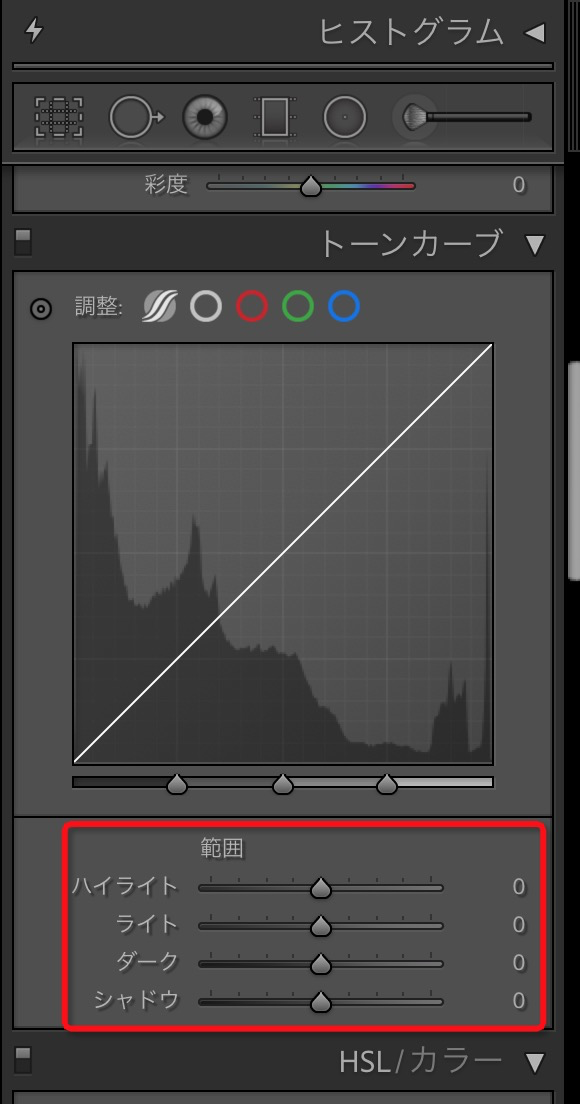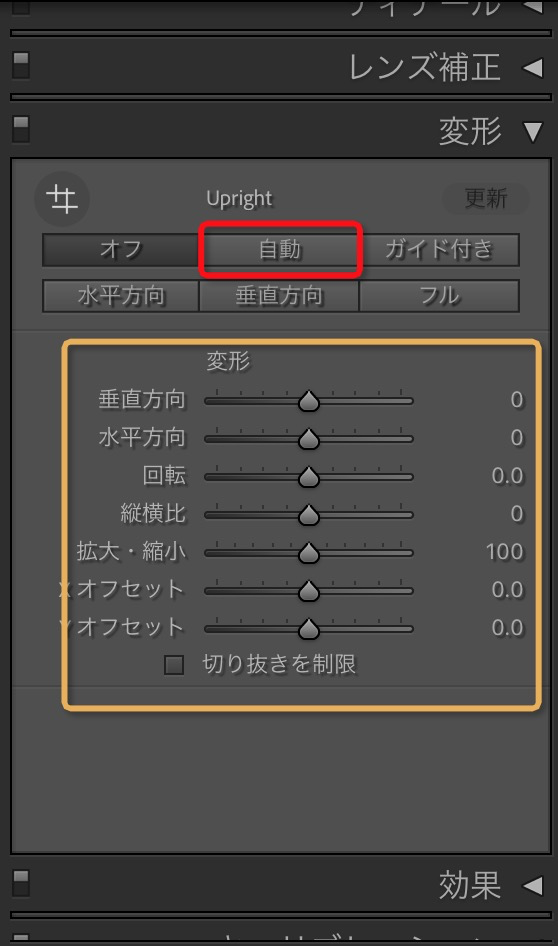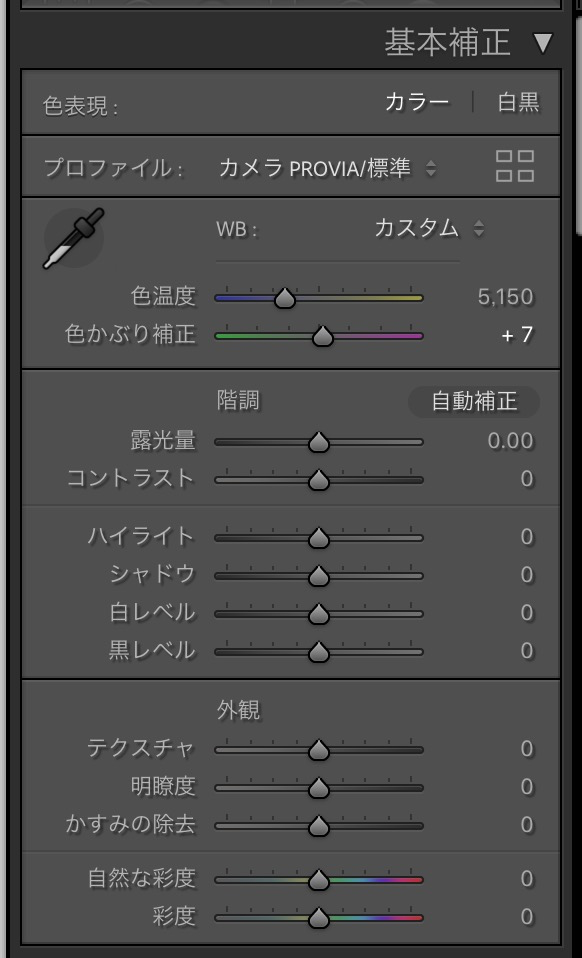Lightroomでプリセットなどを使って写真を現像することも多い現在。私の場合はRAWを調整し一旦JPEGとして書き出してから自分のプリセットを乗せるのだがここで最も重要になるのがRAWの段階で調整すること
このRAWで調整するということを私がLightroomを使い始めた頃はかなり軽視していたため、この記事では当たり前なことではあるが私が触るポイントなどの基礎的な部分について書いていく
はじめに
まず前提としてなぜRAWを調整するのか、どうしてJPEG書き出しするのかということについて
私の場合はプリセットを乗せて完成という形にしているため勿論そこがゴールになるのだがプリセットを乗せやすい条件を整える必要がある。そしてRAWの時点で癖をつけるのではなくRAWを均一なものにしてプリセットで味をつければいいため、多種多様なプリセットを作っても適用するだけで完成することになるので効率化にもつながる
JPEG書き出しもその一環で安定したプリセット適用にはどうしても必要になる。全ては安定化/均質化のための調整になっている。勿論これは私の場合だけなのでRAWで完結させる人はまた別になるだろう
触れる項目
大体触れるのは基本補正とトーンカーブ、そして変形の3つ。HSLはRAWの段階だとよほど一部の色が感光しすぎている場合は輝度に触れるが基本的にはない
特に重要なのがWB、パラメータでいえば[色温度][色かぶり補正]の2つ。実際の例を見て書いていこう
色温度
まず取り込んだ状態がこちら。一見問題がないように見えるが富士フィルムの特徴かわからないが全体的に少し青い。特に道路などを見れば今の青のレベルがどの程度なのかわかる。これを解消するために色温度を弄る
いじった結果がこちら。色的にはフラットなレベルに持っていった。中央の建築物が少しマゼンダよりに色かぶりしているが色かぶりを触れなかったのは地面が少し青寄りになってしまうため。色かぶり補正については青さ(アクアっぽさ)を感じたりしたらプラス側に、マゼンタがきついと感じたらマイナスへといったふうに調整することが多い。写真を見たときに色に違和感があったら触ってみるとキレイな調整ができるだろう
あまり触れなかったがシャドウなどについても暗いところは締りが残る程度にはあげて明るいところは少し減らすといった感じの調整になっている。勿論どんな写真にするかで変わるので一番無難なのが私がやってたやり方だろう。黒の締りについてはコントラストと黒レベルなどで調整するといい。トーンカーブも使うと綺麗にできる
色かぶり
一応書いておくが色かぶりの例はこんな感じになる。色かぶり補正を+36から+15にしたが実際左側の方が好みな人もいるだろう。写真の現像経験を増やして見ただけでどちらに振るべきかという見分けがつくようになればひとまずは良し
変形
最後に変形。行う必要がない写真も多いが広角の写真や見上げる角度の写真などはやったほうが見栄えが良くなる。基本的に[自動]を押せばやってくれるので特に問題はないがうまくできない場合は自分でパラメータを弄って変更する必要がある
ちなみにだがRAWの段階で1回目の[自動]変形、そしてJPEGで取り込んで2回目の[自動]変形でシュッとする場合があるのであまりにも広がっている写真には試してみると良い
さいごに
今までずっとLightroomに触れてきたが基本的にRAWの段階で調整するのはこれぐらいでいいんだなと落ち着いた
白を基準としてそこからずれているのであれば色味を調整、影が暗い/光が強いならばそれに合わせてシャドウをプラスにしたりハイライトをマイナスにすればいいし変形で見やすくすればいいしと殆どこれだけ
特に色温度と色かぶりだけは感覚として身につけておいたほうがいいので頻繁に触れることをおすすめする
自分のプリセットを乗せるのであればまずは土台から。効率化と均一化を手に入れよう